Xbox Startup i Online Troubleshooter pomoći će popraviti pogreške Xbox One
U ovom ćemo postu vidjeti kako možete riješiti i popraviti pogreške Xbox One E100(Errors E100) , E101 , E102 , E200 , E203 , E204 , E206 , E207 , E305 pomoću alata za rješavanje problema na mreži i pokretanja Xboxa(Xbox Startup and Online Troubleshooter) .
Svi elektronički uređaji, bilo da se radi o igraćem računalu ili igraćoj konzoli, u nekom trenutku se suočavaju s tehničkim problemom. Xbox također nije imun na ovaj problem. S vremena na vrijeme, pojavila su se izvješća korisnika Xbox One i Xbox One S koji se žale da baš kad su usred odlučujućeg trenutka igranja ili pokušavaju ažurirati svoj sustav, dobivaju poruke o pogrešci koje ili prekidaju njihov napredak u igri ili ih zaustavljaju. od prijave. Potonje – pogreška E20XXX(Error E20XXX) , obično je složenije. Dakle, dopustite nam da u ovom postu pogledamo metodu za rješavanje pogrešaka i problema Xbox One i Xbox One S pomoću alata za rješavanje problema na mreži(Online Troubleshooter) koji pruža Microsoft.
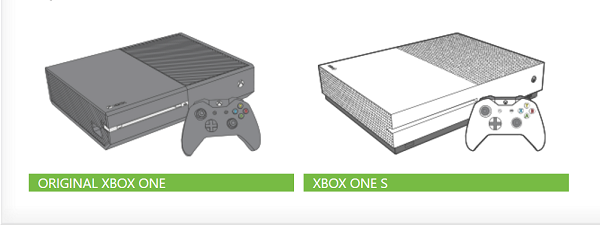
Ispravite pogreške Xbox One E
Najprije(First) , da biste otklonili pogrešku ažuriranja sustava, provjerite poruku o pogrešci ili kod pogreške pod naslovom " Nešto je pošlo po zlu(Something went wrong) ".
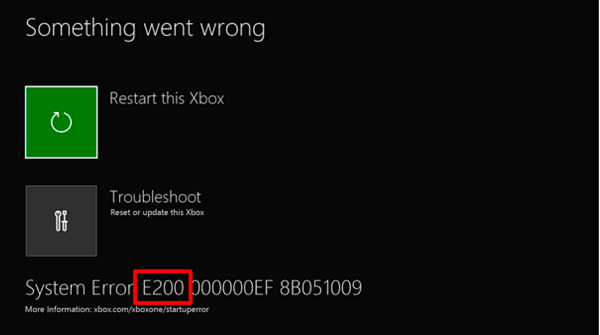
Ako kod pogreške počinje slovom 'E' na početku, potražite ostala tri slova koja ga slijede. ovo može biti,
- E100
- E101
- E102
- E200
- E203
- E204
- E206
- E207
- E305
Da biste saznali više o ovim kodovima pogreške, idite na stranicu(here) za traženje kodova pogreške Xboxa(Xbox) i unesite kod pogreške/kod statusa u polje za pretraživanje.
Ako vam je zaslon ' Nešto nije u redu(Something went wrong) ' još uvijek vidljiv, upotrijebite gumb '+' na D-padu(D-pad) i gumb 'A' na kontroleru da odaberete opciju 'Ponovo pokreni ovaj Xbox'.
Ako ne vidite ovu poruku o pogrešci, pokušajte s rješenjem za ažuriranje sustava Xbox One(Xbox One System Update Solution) kako biste otklonili druge vrste pogrešaka pri pokretanju. Ova metoda vam pomaže da ažurirate svoju konzolu izvan mreže.
Alternativno, možete pritisnuti i držati gumb Xbox na prednjoj strani konzole otprilike 10 sekundi da isključite konzolu. Nakon toga možete ponovno pritisnuti gumb Xbox da biste uključili konzolu i vidjeli je li problem riješen.
Ako ne, morat ćete posegnuti za izvanmrežnom metodom ažuriranja sustava.
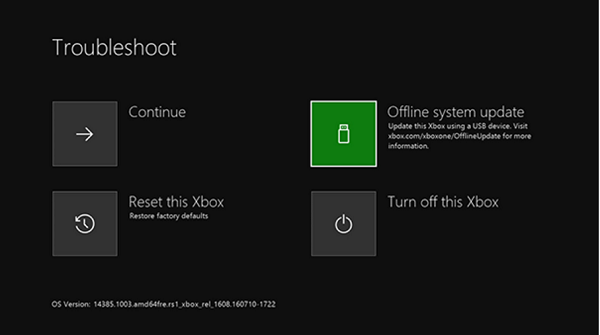
Za to je potrebno sljedeće -
- Računalo sa sustavom Windows s aktivnom internetskom(Internet) vezom i USB priključkom.
- USB flash pogon s najmanje 4 GB prostora formatiran kao NTFS .
Većina USB flash pogona dolazi formatirana kao FAT32 i morat će se ponovno formatirati u NTFS . Morat ćete znati kako pretvoriti tvrdi disk ili particiju u NTFS format .
Imajte na umu da će formatiranje USB flash pogona za ovaj postupak rezultirati potpunim brisanjem podataka i svih datoteka na njemu. Preporučljivo je da pripremite sigurnosnu kopiju datoteka ili prenesite sve datoteke na vaš flash pogon prije nego što formatirate pogon.
Sada, da biste ponovno formatirali svoje flash pogone iz FAT32 u NTFS , uključite USB flash pogon u USB priključak na računalu i kliknite otvorite datoteku OSU1 za (OSU1)izvanmrežno ažuriranje sustava(Offline System Update) .
Zatim kliknite "Spremi" da biste spremili .zip datoteku ažuriranja konzole na svoje računalo.
Zatim raspakirajte sadržaj datoteke koju ste upravo stvorili i izvucite sav njezin sadržaj.
Sada kopirajte datoteku $ SystemUpdate iz .zip datoteke na vaš flash pogon. Datoteke u roku od nekoliko minuta trebale bi se kopirati u korijenski direktorij.
Na kraju, isključite USB flash pogon iz računala i pripremite se za izvanmrežno ažuriranje sustava.
Pročitajte(Read) : Kako ažurirati Xbox konzolu izvan mreže koristeći Xbox Offline System Update
Alat za rješavanje problema pri pokretanju Xboxa
Isključite svoju igraću konzolu XboxOne S, a zatim odspojite kabel za napajanje kako biste bili sigurni da je konzola potpuno isključena. Pričekajte(Wait) nekoliko sekundi, a zatim ponovno uključite kabel za napajanje.
Sada pritisnite i držite tipku BIND (nalazi se na lijevoj strani konzole) i tipku EJECT (nalazi se na prednjoj strani konzole), a zatim pritisnite gumb Xbox na konzoli.
Nastavite(Continue) držati tipke BIND i EJECT još nekoliko sekundi, dok ne čujete dva tona za "power-up". Nakon što čujete zvuk, otpustite tipke BIND i EJECT .
Vaš bi se XboxOne trebao odmah pokrenuti i odvesti vas izravno na zaslon za rješavanje problema pri pokretanju Xboxa .(Xbox Startup Troubleshooter)
Kada vidite zaslon, priključite USB flash pogon s datotekama za ažuriranje izvanmrežnog sustava u USB priključak na konzoli Xbox One. Čim umetnete disk u sustav, opcija ažuriranja izvanmrežnog sustava u alatu za (Offline)rješavanje problema pri pokretanju Xboxa(Xbox Startup Troubleshooter) postat će aktivna.
Upotrijebite D-pad i gumb A(A button) na svom kontroleru da biste odabrali izvanmrežno(Offline) ažuriranje sustava kako biste pokrenuli ažuriranje pomoću datoteka spremljenih na vašem flash pogonu. Nakon dovršetka postupka, vaša Xbox One S konzola će se ponovno pokrenuti i vratiti vas na početni(Home) zaslon.
Tijekom procesa možete primijetiti da se sustav više puta ponovno pokreće. Ako koristite žičanu vezu, svakako uključite mrežni kabel natrag u konzolu. Ako svoju konzolu nikada niste povezali s internetom(Internet) , morat ćete je spojiti da biste pokrenuli sustav. Ovo bi trebalo riješiti vaš problem. Ako ne, možete isprobati ovu posljednju metodu resetiranja svoje konzole. Da biste to učinili, ponovno pokrenite Xbox Startup Troubleshooter i slijedite ove korake u definiranom slijedu.
Upotrijebite tipke ' D-pad ' i 'A' na svom kontroleru za odabir Reset this Xbox . Kada se od vas zatraži poruka, odaberite Zadrži(Keep) igre i aplikacije. Ova opcija će resetirati OS i izbrisati sve potencijalno oštećene podatke bez brisanja igara ili aplikacija.
Pročitajte(Read) : Kako popraviti pogreške pri pokretanju Xbox One ili E kodove pogrešaka(How to fix Xbox One startup errors or E error codes) .
Xbox Online alat za rješavanje problema
Ako sve gore navedene metode ne uspiju i i dalje vidite ovu pogrešku, pokušajte upotrijebiti ovaj online alat za rješavanje problema(online troubleshooter)(online troubleshooter) i uključite potpuni opis svog problema zajedno sa svim porukama o pogrešci koje ste možda primili tijekom pokretanja. Ovaj online alat za rješavanje problema pomoći će vam sa svim tim pogreškama, kao i kodovima pogrešaka 0x803f9007, 0x80bd0009, 0x87e00005, 0x91d7000a i još mnogo toga!
Related posts
Kako postaviti Xbox One za svoje dijete
Kako postaviti Twitter Sharing na Xbox One
Popravite pogrešku UPnP nije uspjela na Xbox One
10 najboljih borbenih igara za Xbox One
Kako postaviti i koristiti prilagođenu sliku kao Gamerpic na Xbox One
Kako ažurirati Xbox One kontroler na računalu sa sustavom Windows 11/10
Apex Legends igra za Windows PC, Xbox One i PlayStation 4
Kako prijaviti i blokirati oznaku igrača, sadržaj i poruke na Xbox One
Kako ponovno mapirati gumbe Xbox One kontrolera na PC-u i Xbox One-u
10 najboljih RPG igara ili igara za igranje uloga za Xbox One
Kako koristiti web kameru na Xbox One za video ili s mikrofonom
Kako popraviti Roblox kodove grešaka 6, 279, 610 na Xbox One ili PC-u
Automatski promijenite teme na temelju izlaska i zalaska sunca na Xbox One
Mixer ne radi na Xbox One? Evo kako to popraviti
Kako stvoriti Xbox Avatar na Xbox One koristeći Xbox Avatar Editor
Kako vratiti Xbox One na tvorničke postavke
Kako prenijeti Xbox One igre i aplikacije na vanjski tvrdi disk
Kako odrediti Xbox One konzolu kao svoj kućni Xbox
Kako grupirati aplikacije i igre na Xbox One
Kako igrati svoje omiljene igre za Xbox 360 na Xbox One
